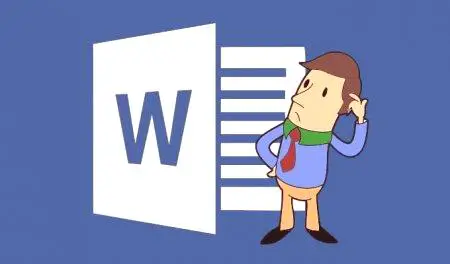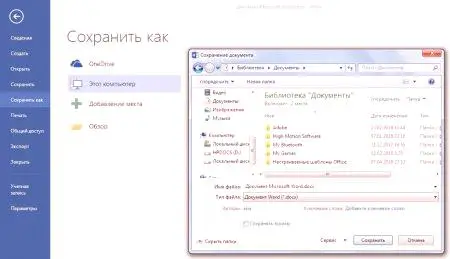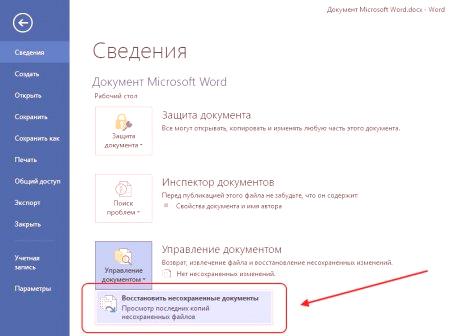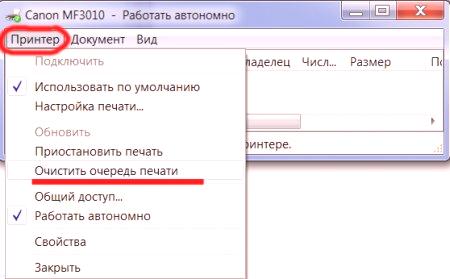Rozmanitost programů pro práci s textovými daty je opravdu obrovská. Celý tento software lze rozdělit na textové editory a textové procesory. První umožňuje pracovat výlučně s textem, zatímco druhý umožňuje vložit do dokumentu grafické soubory, tabulky, matematické vzorce, grafy atd. Klasický textový editor je standardní notebook v operačním systému Windows. Na trhu s textovými procesory s velkým rozpětím konkurence vede společnost Microsoft Word. Je součástí sady aplikací sady Office a je univerzálním nástrojem pro vytváření textových dokumentů s obsahem kombinovaných datových typů. Tento článek bude odpovídat na následující základní otázky v práci: jak uložit dokument v "Vardo" nebo jak ho obnovit, pokud není uložen.
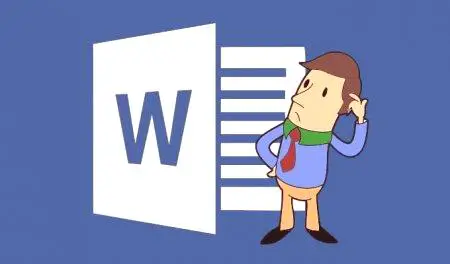
Vytvořte nový dokument
Ujistěte se, že jste zakoupili licencovanou verzi sady Microsoft Office nebo samostatný program MS Word. Nyní vytvoříme nový dokument. Přejděte do složky, kam chcete uložit pracovní soubory. V této složce umístěte kurzor na prázdné místo v poli Průzkumník a klikněte pravým tlačítkem myši. Objeví se vyskakovací nabídka, kde musíte vybrat "Vytvořit dokument MS Word". Soubor bude vytvořen v tomto adresáři, po kterém budete moci otevřít dvojklikem levého nebo jediného tlačítka myši a následným stisknutím klávesy Enter. Takže můžete tuto metodu použít dříve, než se dozvíte jakDokument Wardie save. Existuje další způsob, jak vytvořit nový dokument Ward. Chcete-li to provést, otevřete nabídku Start na hlavním panelu systému Windows a spusťte aplikaci MS Word. Program se spustí automatickým vytvořením prázdného dokumentu v dočasné složce pro aktuální úkoly. Chcete-li mít přístup k tomuto souboru po ukončení aplikace, musíte ho vypálit na disk.
Jak uložit dokument do Vardo?
Než budete moci přímo vytvořit soubor, který jste vytvořili, určit, jak se bude v budoucnu používat. Pokud například používáte nejaktuálnější verzi programu a není třeba tento soubor otevřít staršími verzemi, postupujte podle následujících pokynů:
V levém horním rohu panelu nástrojů najděte položku nabídky Soubor. Z nabídky zvolte "Uložit jako" a pak klikněte na "Procházet" - otevře se okno Průzkumníka Windows. Vyhledejte požadovanou složku v požadovaném okně nebo ji vytvořte. Zadejte požadované jméno souboru. Poté klikněte na "Uložit" bez změny dalších parametrů.Co mám dělat, když jsem náhodou zavřel Word bez uložení souboru?
Už jsme zjistili, jak zachránit dokument ve Vardo. Také přezkoumejte postup předem v situaci, kdy byl soubor uzavřen bez uložení. Jak mohu obnovit dokument WORD, pokud jsem ho neuložil? Pokud používáte moderní verzi sady Office, začíná se verze 2010, bude to snadné.
Najděte tona panelu nástrojů "Soubor". Na pravé straně obrazovky uvidíte oblast, která bude označena jako "Podrobnosti". Pod tímto nadpisem najděte položku "Správa verzí". Klikněte na tlačítko "Obnovit dokumenty, které nebyly uloženy".Nebojte se prozkoumat samotný program aplikace Microsoft Word. Takže můžete základní znalosti studovat dostatečně rychle a už nebudete mít otázky ohledně uložení dokumentu ve formátu "Ward".